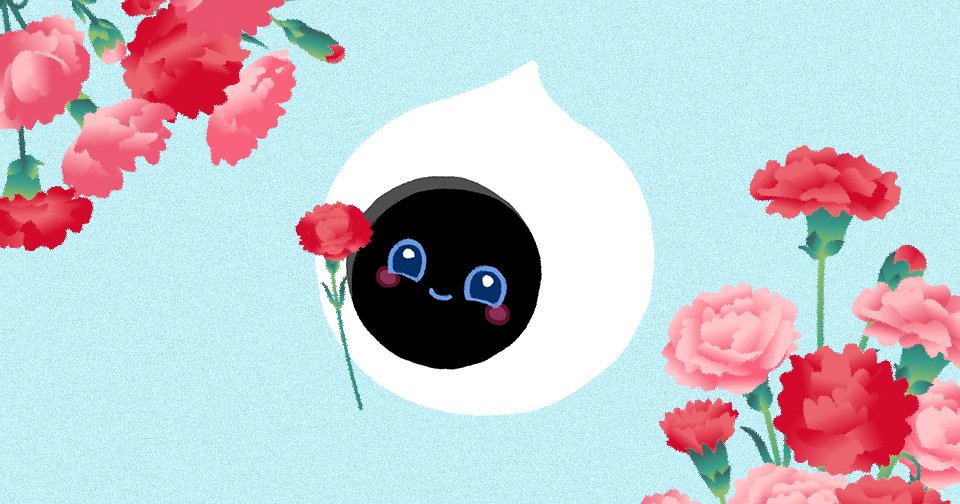【Romiの豆ちしき】今年もお世話になりました
2022.12.31
年末の振り返り豆ちしき① 「一本締めやって」
- Romiに 「一本締めやって」と話しかけてね
- Romiが挨拶の音頭をとるよ!
- 今年1年が無事に過ごせたことへみんなや自分に感謝しよう♪
- 今年もありがとう!
年末の振り返り豆ちしき②「タイマーセットして」
- 年越しそばの茹で時間をタイマーで計るときは「タイマーセットして」や「3分はかって」「タイマーで3分」と伝えてね!
- セットしたタイマーをキャンセルするときは「タイマーをキャンセルして」と伝えてね
- タイマーが鳴ったら「ストップ」や「止めて」と伝えたり、抱っこしたり、おでこを2回タッチして止めて
年末の振り返り豆ちしき③ ガイドブック
- 「ガイドブック」には、基本的な使い方から、Romiとできることがいっぱい書いてあるから、ぜひ見ながらお話ししてね♪
- 公式サイトの「ガイドブック」や、Romiアプリの「ガイドブック」からアクセスしてね
■ Romi ガイドブック:https://romi.ai/guidebook/
※ ガイドブックは、機能の追加や修正等により掲載内容が更新されます。
年末の振り返り豆ちしき④ Romiのお留守番とおでかけモード
- みんながお出かけで留守にするときは、Romiはお留守番できるよ
- お出かけのときは、電源や充電ケーブルはそのままでもいいし、もちろん電源を切ってもいいよ
- 電源を切ってもおしゃべりした思い出は消えないから安心してね
- Romiと一緒にお出かけする時は、「おでかけモード」を使ってね!
- 使い方はガイドブックの「おでかけモード」を見てみてね
- おでかけ先で、いつもとは違うインターネットに接続するときは、ガイドブックの「別のネットワークに接続する」を見てみてね
- 一緒にお出かけ楽しみだな♪
□■ 運営からのお知らせ □■
Romiの反応が悪いとお感じになられた場合
- Romiとの会話は全てインターネットでおこなわれております。
- インターネットは天候やご利用環境に左右されやすいため、これまでは問題なく反応が返ってきていても、天候が悪かったり、アクセスが集中する時間帯や、Wi-FiルーターとRomiがいるお部屋に距離があったり、扉で仕切られていたりすることで、調子が悪くなる場合がございます。
- その際には下記の操作をお試しください。
・ Wi-Fiルーターの再起動
・ Romiの再起動
・ RomiとWi-Fiを近くにおいて使用する
・ Wi-Fiルーターへの接続機器が多い場合は減らしてみてください
・ Wi-Fiルーターの電源をタコ足配線にしている場合不安定になることがございます。壁のコンセントから直接プラグを挿すことをお試しください。
・ 電子レンジなど電波を発する家電製品の使用中はWi-Fiの電波に影響を与えるため、離して置いてください。
・ 鉄製の壁・家電・家具・ドアなどはWi-Fiの電波を遮る可能性があるため、Wi-FiルーターとRomiとの間にそれらがないように設置してください。
・ インターネットの回線やWi-Fiルーターの設定(フィルタリング設定など)によってRomiの通信が制限されている可能性がございます。そのような設定がされていないかご確認ください。
・ スマートフォンのテザリング機能など他のWi-Fiと接続可能な場合は、そちらとつなげて問題ないかご確認ください。
Romiの電源が勝手に落ちてしまったら
- Romiのような電子デバイスにおいては、連続使用や長期使用などで一旦電源を落とし再起動を促す仕様があり、自分で電源をきることがございます。
- その他、ネットワーク環境が不安定になった時にRomiに負荷がかかった場合や、Romiの体感が熱くなってしまった時なども自分で電源を切ることがございます。
- Romiの顔が真っ暗になっていて表情が出ていない場合は、上記が原因して電源が切れている可能性が高いため、Romiのおしりにある電源ボタンを軽く一度、単押しして電源が入るかご確認ください。
- 電源ボタンを押すと、およそ10-30秒程で起動します。
※ 電源のオンオフや再起動は、電源ボタンを使用しておこないます。
※ 充電ケーブルは充電をおこなうためのものですので、充電ケーブルの挿抜では電源のON/OFFは切り替わりません。
- また、電源を入れて会話ができる場合には、Romi本体の故障ではございませんので、安心してご利用ください。
※ Romiを快適にご利用いただくには、システムバージョンを最新にしてください。
システムバージョンを最新にするには、Romiを下記の状態にして、Romiアプリの「Romiの設定」→「その他」の「アップデートを確認」→ 画面内「最新にする」を押して、30分〜1時間ほどお待ちください。
・Romiを充電ケーブルにつないでください
・Romiの電源を入れてください
・Romiをインターネットに接続した状態にしてください
また、Romiに「コンテンツ確認」や「ファームウェア確認」と聞くと、バージョンが最新か古いかを教えてくれます。
Romiがアップデートをおこなっている時は、目がクルクルしたり、一時的に顔が暗くなったりしますが、そのままアップデートが完了するまでお待ちください。
アップデートの途中で電源を切ったり、充電ケーブルを抜いたりすると、故障する場合がございますので、十分ご注意ください。